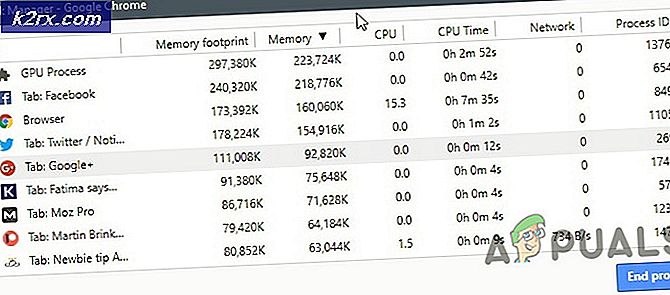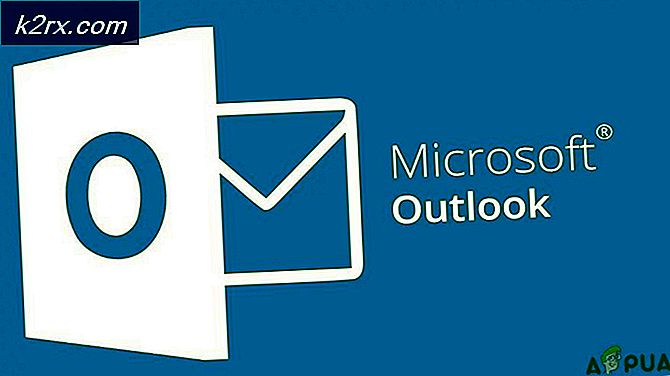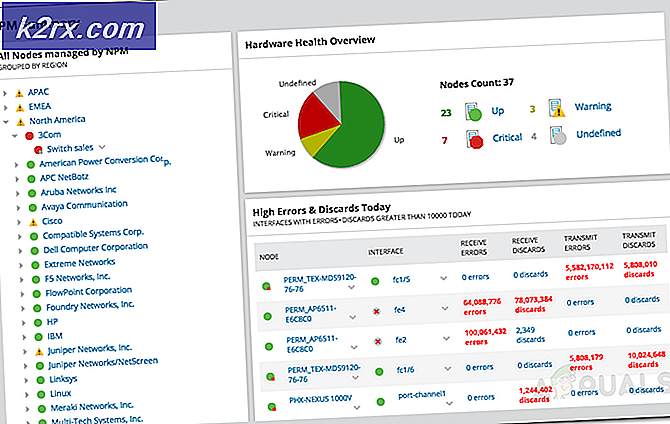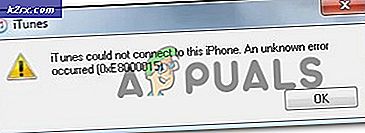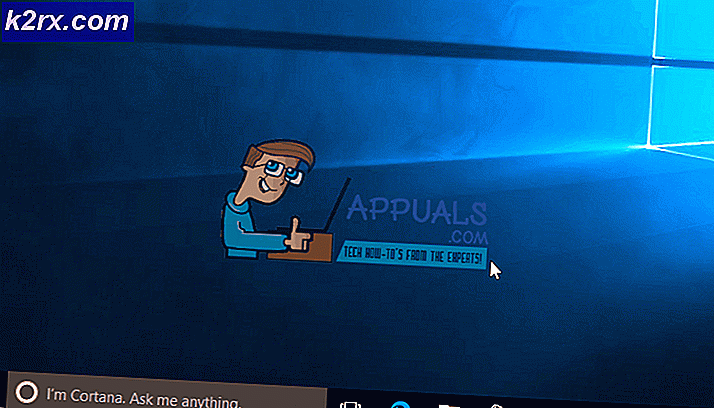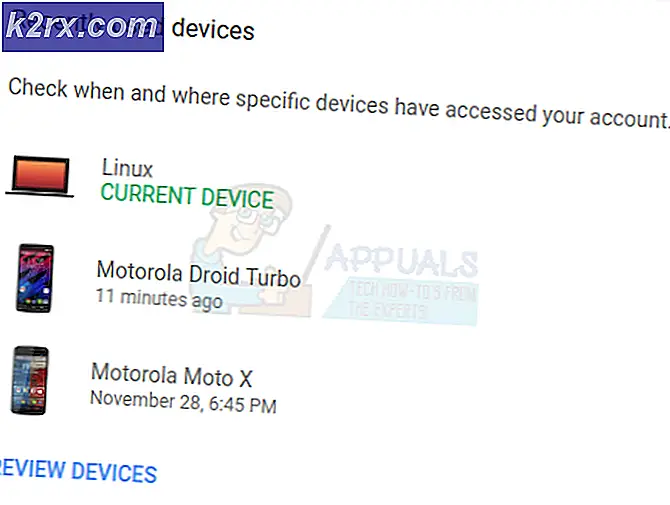Slik løser du hd0 ut av diskfeil på Linux
En av feilene Linux-brukere frykter mer enn noen andre, leser noe som en feil: hd0 ut av disken. Trykk på en hvilken som helst tast for å fortsette ved oppstartstid. Denne feilen virker som om bootvolumet ditt ikke er fysisk tilstede i systemet. Selv om dette tyder på at det har vært en slags massiv regnskapsproblem, er det ikke nesten like ille som det aktuelle budet kan få det til å lyde. Oppstart fra en levende USB ISO kan være alt du trenger for å gjenopprette hovedinstallasjonen og gjenopprette muligheten til å starte opp fra din primære / monterte rotpartisjon.
Forutsatt at du har klart å gjenopprette filstrukturen din med disse trinnene, må du oppdatere pakkemangrene. Bruk for eksempel sudo apt-get-oppdateringskommandoen i Ubuntu eller Debian for å gjøre det. Skader på filstrukturen kan i sin tur føre til skade på lagerlister og dermed gjøre det slik at installasjonen din enten mener at den er oppdatert når den ikke er eller omvendt. Oppdatering og oppgradering av pakkene dine vil også muligens bidra til å overskrive skadede filer med sikre deler av systemprogramvaren.
Gjenoppretting fra hd0 ut av diskfeil
På oppstartstid kan det hende at Linux-installasjonen din henger med en feil som leser noe som en feil: hd0 ut av disken, selv om enhetsfilen og partisjonsnummeret kan være forskjellig avhengig av konfigurasjonen. Dette kan endres hvis forskjellige partisjoner er skadet, og det kan også vise navnet på en høyere sd # enhet enn en lavere klassisk hd # enhetsfil.
Mens systemet vil be deg om å trykke noen tast for å fortsette, vil disse vanligvis ikke fungere. Noen ganger kan du enten gå ned til GRUB-terminalen eller en nødoppdateringsprompt, men ofte må du starte opp fra en live-CD eller USB-installasjon. Du kan også prøve å starte fra en annen partisjon på din fysiske maskin hvis du tilfeldigvis har et andre volum med Linux eller FreeBSD installert på den.
Hvis du setter inn en levende USB-ISO-skriverenhet i en av sporene på maskinen, må du sannsynligvis trykke en bestemt nøkkel når du starter maskinen for å starte opp fra den. Dette avhenger av maskinvaren din, men sørg for å velge flyttbar lagring når du blir spurt om typen enhet du starter opp. Du har kanskje mottatt en melding før du er i et opptaksbokseskall hvis du kunne starte opp systemet ditt med en viss grad. I begge tilfeller må du få en melding, og du bør sørge for at du har root-tilgang før du fortsetter. Ellers forord hvert enkelt kommandoenavn med sudo før du utsteder det. Du kan også prøve sudo -i, sudo bash, sudo tcsh eller sudo busybox aske for å få et rotskjell fra spørringen.
Du vil kanskje kopiere hele din hjemmekatalog til en flyttbar enhet, bare hvis du har alvorlig skade, men du bør først preforme en fsck-operasjon. Vi antar at / dev / sda1 er den skadede partisjonen for diskusjonens skyld, men erstatt enhetsfilen med riktig navn på den på systemet. Start med umount / dev / sda1 og deretter fsck.ext4 -f / dev / sda1 for å sikre at filsystemet ikke er skadet. Hvis du har andre partisjoner du vil sjekke, gjør så nå. Du kan ønske å bruke e2fsck eller fsck.ext3 avhengig av filsystemet du startet. Pass på at du alltid omstyrer partisjonene før du kjører fsck.
PRO TIPS: Hvis problemet er med datamaskinen eller en bærbar PC / notatbok, bør du prøve å bruke Reimage Plus-programvaren som kan skanne arkiver og erstatte skadede og manglende filer. Dette fungerer i de fleste tilfeller der problemet er oppstått på grunn av systemkorrupsjon. Du kan laste ned Reimage Plus ved å klikke herFlere kjerner som konkurrerer med hverandre på samme enhet, kan forårsake denne feilen. I noen tilfeller kunne kommandoen fsck ha løst problemet, men antar at det er flere problemer med følgende kommandoer for å montere deler av filstrukturen i ditt live-USB-miljø:
mount / dev / sda1 / mnt
mount-bind / dev / mnt / dev
mount-bind / dev / pts / mnt / dev / pts
mount-bind / proc / mnt / proc
mount-bind / sys / mnt / sys
chroot / mnt
Nå må du kjøre apt-get oppdatering, apt-get autoremove og apt-clean for å rydde opp ting. Igjen, dette kunne ha løst problemet, og det kan hende du oppdager at operativsystemet vil starte opp riktig. Hvis det ikke gjør det, prøv da å bruke dette for å angi en miljøvariabel:
UNUSCONF = $ (dpkg -l | grep ^ rc | awk '{skriv ut $ 2}')
Løpe:
apt-get remove -purge $ UNUSCONF
NEWKERNEL = $ (uname -r | sed 's / - * [az] // g' sed 's / -amd64 // g')
ADDKERNEL = linux (bilde | topper | debian-moduler | begrensede-moduler)
METAKERNEL = linux (bilde | overskrifter | begrensede-moduler) - (generisk | amd64 | server | felles | rt | Xen)
UNUSKERNELS = $ (dpkg -l | awk '{skriv ut $ 2}' | grep -E $ ADDKERNEL | grep -VE $ METAKERNEL | grep -v $ NEWKERNEL)
Selv om du kanskje må endre amd64-referansene til 386 eller i386 og debian-modulene refererer til ubuntu-moduler hvis du ikke er på ren Debian. Endelig løp:
apt-get remove -purge $ UNUSKERNELS
grub-install -root-directory = / mnt / dev / sda
grub-install-recheck / dev / sda
umount / mnt
Start deretter systemet på nytt fra hovedpartisjonen og se om GRUB nå fungerer riktig. Dette vil faktisk installere en helt ny kopi av GRUB på partisjonen din, og fjerne avfallsprodukter fra eventuelle problemer med Linux-kjernen som du kanskje ikke lenger bruker. I noen tilfeller kan du kanskje få en helt annen feil som har å gjøre med GRUBs installasjon, men det er ikke relatert til det samme problemet du hadde før og etter feilsøking langs disse linjene, kan faktisk vise seg å være ubrukelig.
Skulle du fortsatt ha feilen ved omstart etter å ha kjørt fsck og kjernens rengjøringsrutiner, kan du faktisk få en mer alvorlig maskinvarefeil som forhindrer at Linux starter. Kontroller tilkoblingene til disken din, og kontroller at strømadapteren er festet tett. Dette er mer av et problem med gamle IDE Molex-kontakter enn det er med SATA og stort sett alt mer moderne enn det. Du kan også ønske å vurdere alderen på oppstartsvolumet ditt hvis du jobbet med en hvilken som helst type SSD. NAND-minnebrikkene slites ut etter hvert, og dette kan føre til at det må utføres en dårlig blokkeringskontroll. Noen få kan starte opp fra enten en SD-kortspor eller en SD til PATA eller SATA-adapter. Disse kortene kan noen ganger glide ut og fuktighet kan forårsake ødeleggelse på kontaktene, så du kan ønske å stenge systemet ned, kaste ut kortet og plassere det før du prøver igjen.
PRO TIPS: Hvis problemet er med datamaskinen eller en bærbar PC / notatbok, bør du prøve å bruke Reimage Plus-programvaren som kan skanne arkiver og erstatte skadede og manglende filer. Dette fungerer i de fleste tilfeller der problemet er oppstått på grunn av systemkorrupsjon. Du kan laste ned Reimage Plus ved å klikke her